  Corsair RAM'iniz varsa Asus AURA yazılımları (Sync/Creator) üzerinden direkt olarak kontrol edemezsiniz. // Asus yazılımları çok hassas olduğundan dolayı mümkünse silme ve yükleme esnasında sabit bir internet bağlantınız olduğundan emin olun ve arkada ekstra bir işlem yapmamaya özen gösterin. Peki o zaman nasıl kontrol edeceksiniz? Corsair'in yayınladığı Asus AURA eklentisini kurarak kontrol edebilirsiniz. Gerekli olanlar:
ICUE ve AURA eklentisini Corsair'in sitesinden indirebilirsiniz. Asus AURA eklentisi için linke tıklayın ve arama çubuğuna "AURA" yazın. ICUE 4 Sürümü Öncelikle ICUE 4 sürümünde yapamadığımı belirtmek isterim. Yapanlar varmış fakat bende işe yaramadı. Bu sebepten ötürü ICUE 3 sürümünü tavsiye ederim.
Bunu yapmanız yeterli. Armoury Crate üzerinden kontrol etmeye başlayabilirsiniz. ICUE 3 Sürümü
Artık Armoury Crate üzerinden Corsair RAM'lerinizin ışıklandırmasını kontrol edebilirsiniz. Daha önceden Armoury Crate yüklediyseniz... Eğer Asus AURA Sync Plugin yazılımını Armoury Crate'ten sonra yüklediyseniz Aura Sync tarafından RAM'leriniz algılanmayabilir. Bunu çözmek için:
Asus Armoury Crate sayfası: Temizledikten sonra üstteki kurulum kısmına geçebilirsiniz. Armoury Crate / AURA Sync  AURA Creator 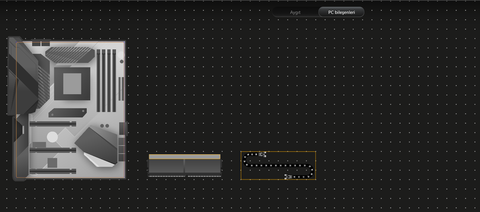 |
Bildirim






 Yeni Kayıt
Yeni Kayıt

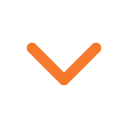






 Konudaki Resimler
Konudaki Resimler



 Hızlı
Hızlı 



















